-
Tài liệu hướng dẫn
-
Kênh POS
Hướng dẫn sử dụng phần mềm quản lý bán hàng
-
Dịch vụ ăn uống
Hướng dẫn sử dụng phần mềm quản lý nhà hàng và quán cafe
-
Kênh Facebook và Sàn TMĐT
Hướng dẫn quản lý bán hàng online trên Facebook và sàn TMĐT
-
App Mobile
Hướng dẫn bán hàng nhanh chóng trên ứng dụng điện thoại
-
Kênh Website
Hướng dẫn xây dựng website bán hàng
-
Bán hàng đa kênh
Hướng dẫn kết nối và quản lý bán hàng đa kênh
-
Máy bán hàng
Hướng dẫn sử dụng máy bán hàng
-
Sapo Money
Giải pháp thanh toán không tiền mặt và các dịch vụ tài chính toàn diện
-
Sapo Express
Giải pháp tối ưu vận hành và chi phí chuyển phát
-
Bảo mật thông tin
-
- Video
- FAQs
- Tài liệu nhà phát triển
email-ten-mien
THIẾT LẬP EMAIL TÊN MIỀN TRÊN LARK
1. XÁC THỰC TÊN MIỀN
- Bước 1 : Truy cập trang https://larksuite.com/admin

- Bước 2 : truy cập phần quản trị email.

- Bước 3 : Thêm tên miền



- Bước 4 : chọn trực tiếp kích hoạt email mới

- Bước 5 : Sau khi chọn Lark sẽ gửi cho anh/chị các bản ghi email tên miền.
Lưu ý:
Mỗi tên miền sẽ có các bảng ghi khác nhau.

- Bước 6 : cập nhật bảng email tên miền của Lark cung cấp vào tên miền

Lưu ý:
Xoá các bảng ghi MX khác nếu có.
Xoá các bảng ghi TXT khác nếu không dùng.
Nếu không xoá các bảng ghi trên có thể sẽ ảnh hưởng đến quá trình gửi mail của anh/chị.
- Bước 7 : anh/chị đợi từ 10 phút – 2 tiếng để tên miền cập nhật các bảng ghi mới (tuỳ nhà cung cấp tên miền)


- Bước 8 : bổ sung địa chỉ email vào tài khoản admin của anh/chị


anh/chị nhập email của anh/chị

Quay lại thẻ cấu hình tên miền tiếp tục



- Bước 9 : bổ sung bảng ghi DKIM để tăng độ bảo mật và xác thực cho email tên miền của anh/chị

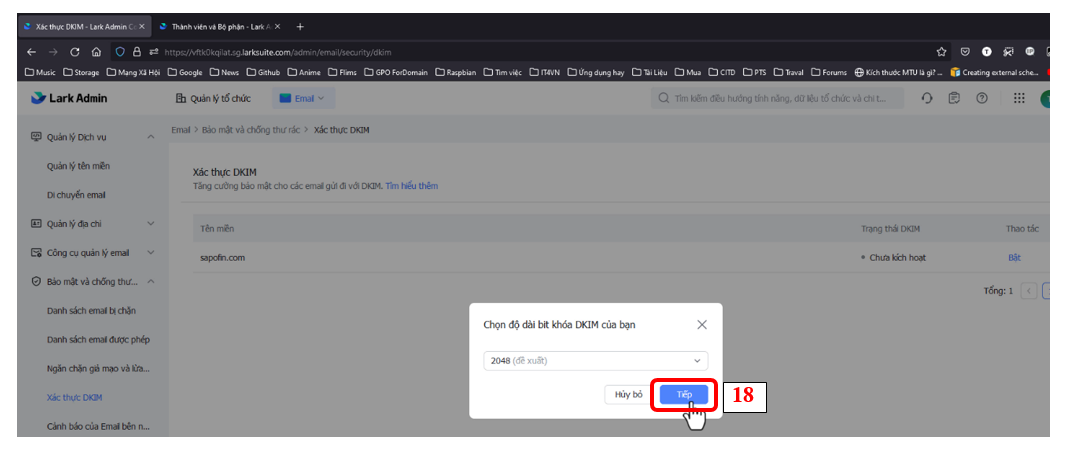
- Bước 10 : cập nhật bảng ghi DKIM vào tên miền của anh/chị


- Bước 11 : Xác thực bảng ghi DKIM


2.QUẢN LÝ VÀ TẠO TÀI KHOẢN MAIL MỚI
- Bước 1 : Truy cập vào trang quản lý tài khoản thêm tài khoản

- Bước 2 : nhập thông tin cơ bản cho tài khoản mới

- Bước 3 : Hoàn thành tạo tài khoản

3.ĐĂNG NHẬP DUYỆT MAIL BẰNG LARK
- Bước 1 : đăng nhập tài khoản vào ứng dụng Lark

- Bước 2 : Chọn Tổ chức của bạn


4.THIẾT LẬP MAIL TÊN MIỀN CỦA LARK TRÊN OUTLOOK
- Bước 1 : vào cài đặt email trên ứng dụng Lark
Lưu ý:
Chỉ có thể cấu hình trên ứng dụng Lark không cấu hình bằng Lark Web.

- Bước 2 : Thiết lập Đăng nhập máy khách email bên thứ 3



5. CẤU HÌNH OUTLOOK CÁC PHIÊN BẢN DƯỚI OFFICE 2019
- Bước 1 : Cấu hình Outlook
Vào Account Setting
Đối với Office 2007: Tool => Account Setting

Office 2010 - 2016: File => Account Setting


- Bước 2 : Chọn New

Chọn thiết lập tự cấu hình





Hoàn thành cài đặt

Trên đây là các thao tác hướng dẫn THIẾT LẬP EMAIL TÊN MIỀN TRÊN LARK
Mọi thắc mắc vui lòng liên hệ tổng đài 1900 6750, hoặc gửi vào hòm thư: [email protected] để Sapo được tư vấn và giải đáp giúp bạn.
Bài viết trên có hữu ích cho bạn không?
Hữu ích
Không hữu ích

